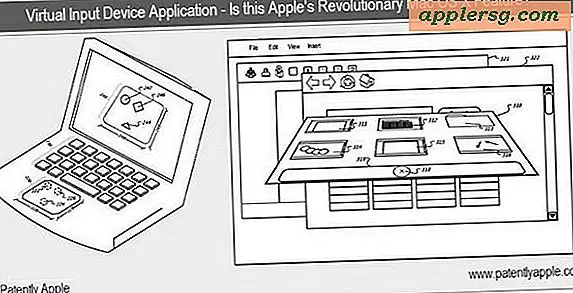So beheben Sie einen nicht funktionierenden Dell Tastatur-Nummernblock
Bei Verwendung einer Dell-Tastatur kann manchmal ein Problem auftreten, das die Verwendung des Nummernblocks verhindert. Dies kann ein Fehler sein, der von alten Tastaturtreibern herrührt, oder vielleicht ein einfaches Verbindungsproblem. Bei einer Dell Laptop-Tastatur können zusätzliche Faktoren vorliegen, die eine Demontage der Tastatur erfordern. Nichtsdestotrotz können Sie alle diese Korrekturen für die Dell-Tastatur und den Nummernblock durchführen, auch wenn Ihnen Reparatur- und Demontagekenntnisse fehlen. Sie benötigen lediglich einen Kreuzschlitzschraubendreher und eine Plastiktüte.
Schritt 1
Überprüfen Sie Ihre externe Dell-Tastaturverbindung, falls vorhanden, zum Computerturm selbst. Stellen Sie sicher, dass sich das Tastaturkabel nicht von der Rückseite des Computers gelöst hat. Stellen Sie außerdem sicher, dass sich das Kabel im richtigen Anschluss befindet und nicht beispielsweise versehentlich in den Anschluss für die Computermaus gesteckt wurde. Anschlüsse auf der Rückseite des Dell für Tastatur und Maus sollten mit den Enden der Stecker dieser Peripheriegeräte farblich gekennzeichnet sein. Verwenden Sie die Farben daher als Referenz, wenn Sie potenzielle Kabel-zu-Anschluss-Probleme beheben.
Schritt 2
Ziehen Sie in Erwägung, Dell-Treiber für Ihre Dell-Tastatur von der Dell-Website herunterzuladen (siehe „Ressourcen“ unten). Doppelklicken Sie nach Abschluss des Downloads auf diese Datei, um die Treiber zu installieren. Denken Sie daran, Ihren Computer neu zu starten, bevor Sie Ihren nicht reagierenden Nummernblock erneut testen.
Schritt 3
Wenn Sie einen Dell-Laptop mit einer internen Tastatur haben, ziehen Sie in Betracht, die Tastatur teilweise von der Basis des Laptops zu entfernen, um das Nummernblockproblem möglicherweise zu diagnostizieren. Drehen Sie den Dell um und suchen Sie die tastaturbezogenen Schrauben auf seiner Unterseite, die je nach Dell-Modell durch kleine Tastatursymbole gekennzeichnet sein sollten. Verwenden Sie einen Kreuzschlitzschraubendreher, um all diese zu entfernen.
Schritt 4
Legen Sie die Schrauben zur sicheren Aufbewahrung in eine kleine Plastiktüte, da Sie sie später beim Zusammenbauen der Tastatur benötigen.
Schritt 5
Drehen Sie den Dell-Laptop wieder um und entfernen Sie die Tastaturabdeckung. Die Abschirmung befindet sich direkt unter dem Monitor und knapp über der eigentlichen Tastatur. Entfernen Sie es, indem Sie mit dem Ende eines Schlitzschraubendrehers unter das Ende der Abschirmung hebeln und sie vorsichtig nach oben und heraus drücken.
Ziehen Sie die Tastatur teilweise heraus, um das darunter liegende Kabel freizulegen. Dieses Tastaturkabel verläuft von der Unterseite des Dell Laptops bis zur Unterseite der Tastatur. Dieses Kabel hat sich möglicherweise vom Tastaturkabelanschluss an der Unterseite des Computers gelöst. Stecken Sie es in diesem Fall wieder ein. Verriegeln Sie den Tastaturkabelanschluss, indem Sie ihn in die horizontale Position zurückdrücken, sodass er parallel zur Basis des Laptops und nicht senkrecht/senkrecht zur Basis verläuft.